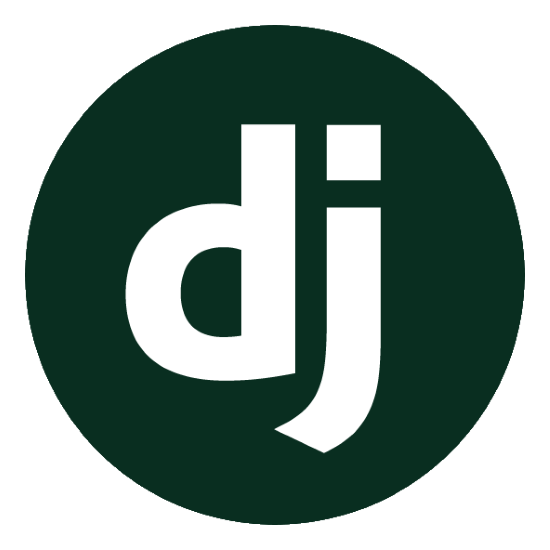Django를 이용할때 모델을 만들고 모델들을 데이터베이스로 보내는 방법하고 확인까지 해보겠습니다.
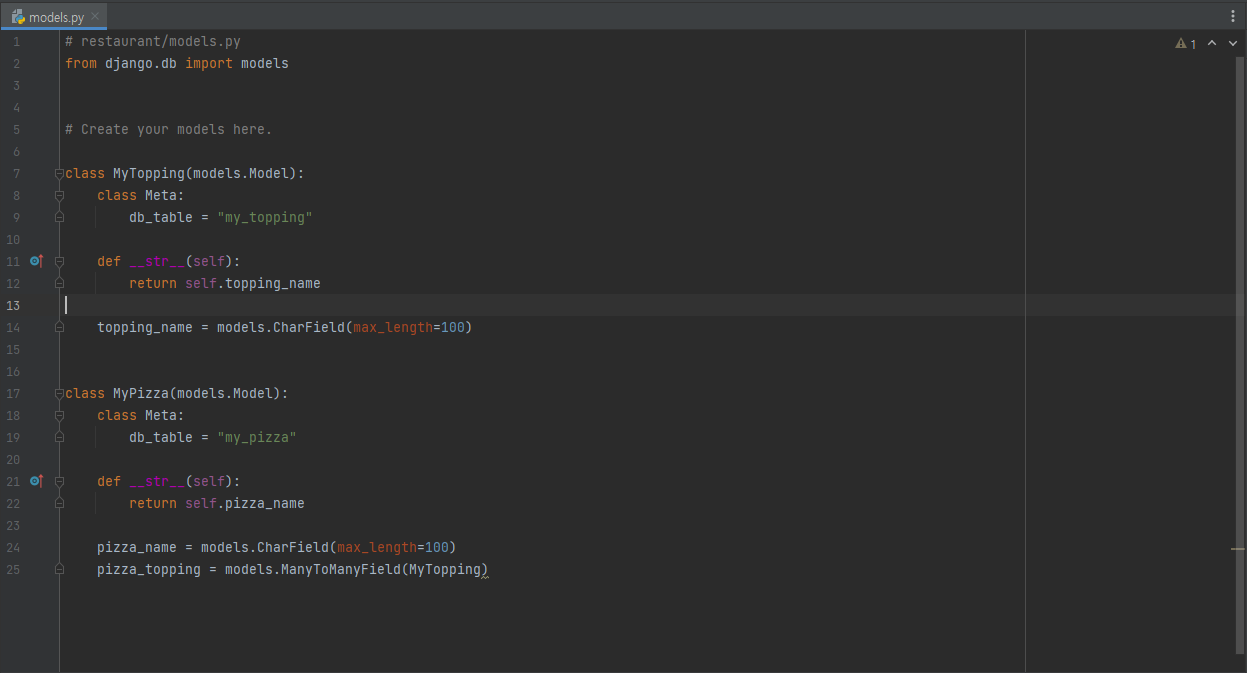
사진은 제가 만들어 놓은 모델 파일입니다. 이제 모델을 데이터베이스로 보내보겠습니다.
터미널을 열어주시고 2가지의 코드를 순서대로 입력해주시면 됩니다.
먼저 이 코드를 입력해줍니다.
python manage.py makemigrations
코드를 입력해서 이 사진처럼 비슷하게 나온다면 성공!
성공을 했다면 다음으로는 이 코드를 입력해줍니다.
python manage.py migrate
코드를 제대로 입력해서 사진처럼 뜬다면 성공합니다!
이제 데이터베이스에 제대로 들어갔는지 확인해야겠죠?
파이참을 기준으로 오른쪽에 있는 데이터베이스를 클릭해줍니다.
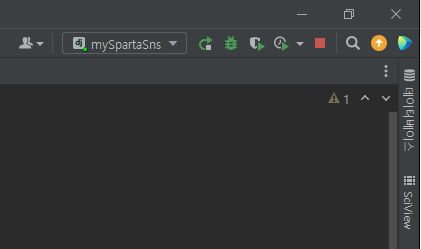
오른쪽 상단에 위치합니다!
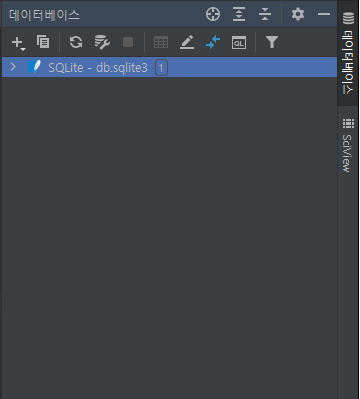
클릭해 보시면 아무것도 없는분도 계실겁니다. 그러면 + 버튼을 누르고 경로 데이터 소스를 클립합니다.(폴더 모양 눌러주시면 됩니다.)
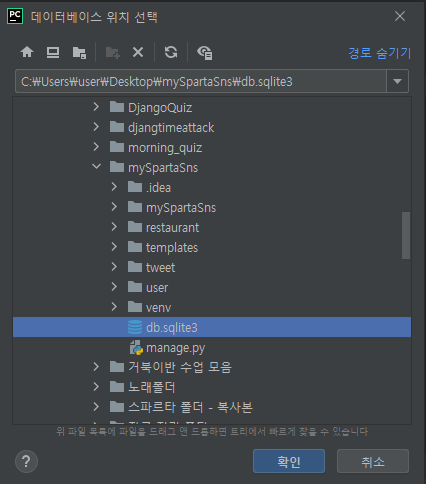
들어오셔서 자기가 작업하고 있는 폴더에 있는 db.sqlite3를 누르고 확인을 눌러줍니다.
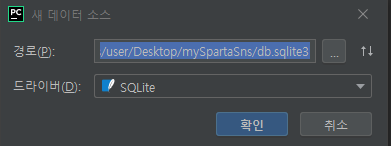
드라이버는 SQLite를 선택하고 확인을 눌러줍니다.

그러면 화면이 이렇게 뜨실텐데요. 오른쪽에 데이터 소스가 더 있는 이유는 저는 이미 연결 해두었기 때문입니다. 이렇게 하시고 연결 테스트 한번 눌러주시고 제대로 작동한다면 확인 눌러주시면 됩니다.
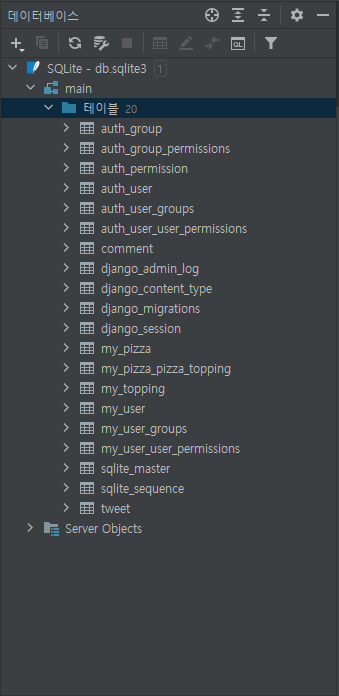
제대로 따라하셨다면 이렇게 데이터베이스가 연결된 것을 확인 가능합니다!!
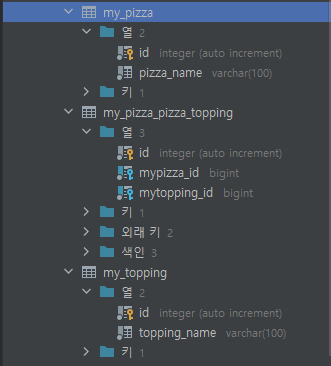
그리고 잘 보시면 모델에서 추가한 내용들이 보이고 추가된 모델을 클릭해서 열어보면 자기가 만들어서 넣어둔 내용들이 들어가있는 것을 확인 할 수 있습니다.